সুচিপত্র
এই টিউটোরিয়ালে, আমি ব্যাখ্যা করি কেন MS Exce l-এ বিভিন্ন অপারেশন করার সময় পিভট টেবিল ডেটা সংগ্রহ করছে না। পিভট টেবিল এক্সেলের একটি অত্যন্ত প্রয়োজনীয় টুল। কিন্তু কখনও কখনও, তারা ডেটা উপস্থাপন করার সময় কিছু হতাশাজনক ত্রুটি দেখায়। উদাহরণস্বরূপ, পিভট টেবিল সন্নিবেশ বা রিফ্রেশ করার সময় টেবিলে ডেটা দেখানো হচ্ছে না। সৌভাগ্যবশত, এই সমস্যার সমাধান সহজ এবং আমি সেগুলির কয়েকটি নিয়ে আলোচনা করব। আমার উদ্দেশ্য পূরণ করতে, আমি কিছু মোবাইল ফোনের তারিখ অনুযায়ী বিক্রয় সম্বলিত একটি ডেটাসেটের সাথে কাজ করব।

অনুশীলন ওয়ার্কবুক ডাউনলোড করুন
আপনি এই নিবন্ধটি প্রস্তুত করার জন্য যে অনুশীলন ওয়ার্কবুকটি ব্যবহার করেছি তা ডাউনলোড করতে পারেন।
পিভট টেবিল ডেটা দেখাচ্ছে না।xlsx
5টি কারণ এবং যদি পিভট টেবিল এক্সেলে ডেটা সংগ্রহ না করে তাহলে সমাধান
কারণ 1: টেবিল/রেঞ্জ বৈধ না হলে এক্সেল পিভট টেবিল ডেটা সংগ্রহ করছে না
প্রায়শই , একটি পিভট টেবিল সন্নিবেশ করার সময়, আপনি যদি টেবিল/রেঞ্জ ভুলভাবে প্রবেশ করেন, তাহলে পিভট টেবিল ডেটা বাছাই করবে না। উদাহরণস্বরূপ,
- আমরা ক্ষেত্র/পরিসীমা এ নিচের পরিসরটি প্রবেশ করেছি। 14>
- আমাদের ডেটাসেটের যেকোনো ঘরে ক্লিক করুন ( B4:D14 )।
- এ যান ঢোকান > PivotTable > থেকেটেবিল/রেঞ্জ ।
- এর পর, টেবিল বা রেঞ্জ থেকে PivotTable ডায়ালগ বক্স দেখাবে। এখন, নিশ্চিত করুন যে আপনি টেবিল/রেঞ্জে সঠিক পরিসরে প্রবেশ করেছেন ঠিক আছে এ ক্লিক করুন।
- ফলে আমরা নিচের পিভটটেবল টি পাব।
- পিভট টেবিলের যেকোন কক্ষে ডান-ক্লিক করুন এবং পিভট টেবিল বিকল্প নির্বাচন করুন।

- <12 ফলস্বরূপ, আমরা ঠিক আছে চাপার পরে একটি ভিন্ন ডায়ালগ বক্সে নীচের বার্তাটি পাব।
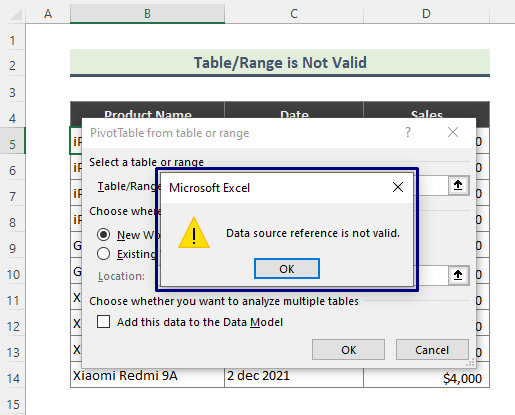
সমাধান:




আরো পড়ুন: [ ফিক্স] পিভট টেবিলের নাম বৈধ নয়
কারণ 2: উৎস ডেটা ফাঁকা থাকায় পিভট টেবিলে ডেটা দেখানো হচ্ছে না
কখনও কখনও, উৎস ডেটা ফাঁকা কক্ষ রয়েছে। সেই ক্ষেত্রে, সেই ডেটাসেট থেকে তৈরি করা পিভট টেবিল ডেটা বাছাই করবে না এবং এতে ফাঁকা কক্ষও থাকবে। উদাহরণস্বরূপ, নীচের ডেটাসেটে দুটি ফাঁকা ঘর রয়েছে৷
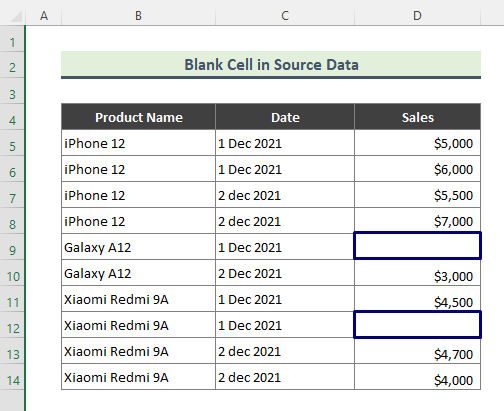
সুতরাং, উপরের ডেটাসেট থেকে তৈরি করা পিভট টেবিল তেও ফাঁকা থাকবে৷

সমাধান:
আপনি যদি পিভট টেবিল :
<-এ ফাঁকা ঘর দেখাতে না চান 11> 
- এরপর, লেআউট & ফরম্যাট ট্যাব থেকে, লিখুন শূন্য ( 0 ) খালি ঘরের জন্য ক্ষেত্র দেখান এবং ঠিক আছে ক্লিক করুন।
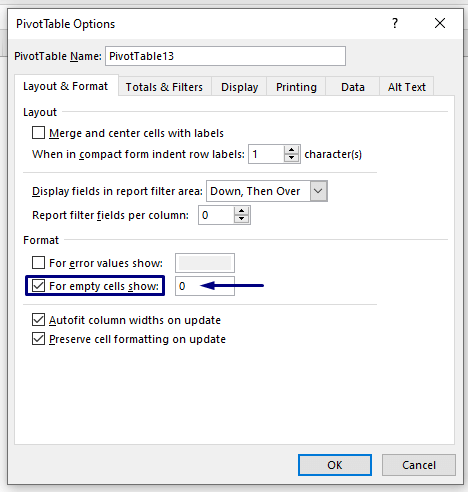
- ফলস্বরূপ, আপনি দেখতে পাবেন শূন্য ( 0 s) নিচের স্ক্রিনশটের মত ফাঁকা ঘরে।

আরো পড়ুন: এক্সেলে একটি পিভট টেবিল কীভাবে সম্পাদনা করবেন
কারণ 3: পিভট টেবিল ডেটা সংগ্রহ করছে নাযদি উৎস ডেটাতে নতুন সারি যোগ করা হয়
ধরুন, আমাদের একটি নির্দিষ্ট ডেটাসেটের উপর ভিত্তি করে পূর্বে তৈরি করা একটি পিভট টেবিল আছে। পরে, যদি আপনি উৎস ডেটাসেটে ডেটার নতুন সারি যোগ করেন এবং পুরানো পিভট টেবিল রিফ্রেশ করেন, নতুন ডেটা নতুন টেবিলে অন্তর্ভুক্ত করা হবে না। যেমন আমাদের ডেটাসেটের উপর ভিত্তি করে একটি পিভট টেবিল আছে ( B4:D14 )।
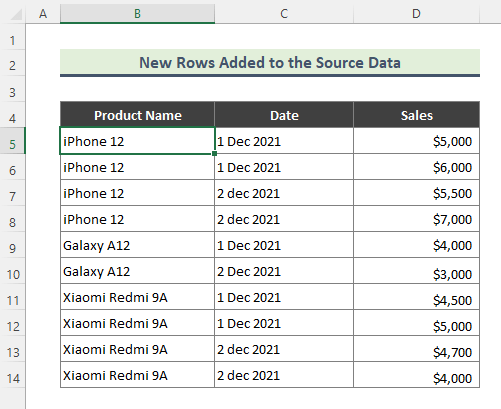
এবং আমরা তৈরি করেছি পিভট টেবিল উপরের ডেটাসেট থেকে নীচে।

পরে, আমরা ডেটাসেটে দুটি নতুন সারি যুক্ত করেছি ( B4:D14 )।

এখন, যদি আপনি রিফ্রেশ করুন ( Alt + F5 টিপুন) পুরোনো PivotTable , টেবিল নতুন তথ্য অনুযায়ী আপডেট হবে না। টেবিলটি আগের মতোই থাকবে৷
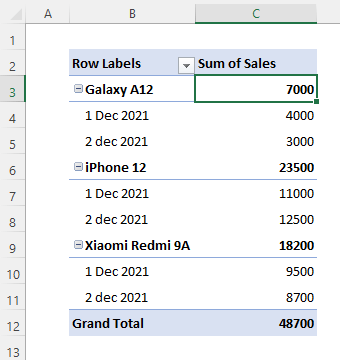
সমাধান:
উপরের সমস্যাটি সমাধান করতে, আমাদের ডেটা উত্স পরিবর্তন করতে হবে পিভট টেবিলের ।
- পিভট টেবিল এ ক্লিক করুন এবং পিভট টেবিল বিশ্লেষণ > চেঞ্জ ডাটাসোর্স<এ যান 2> > চেঞ্জ ডাটা সোর্স ।

- চেঞ্জ ডাটা সোর্স অপশনে ক্লিক করলে আপনি উৎস ডেটাসেটে যান৷

- এখন, টেবিল/রেঞ্জ ক্ষেত্রে ডেটাসেট পরিসর আপডেট করুন এবং ক্লিক করুন ঠিক আছে ।
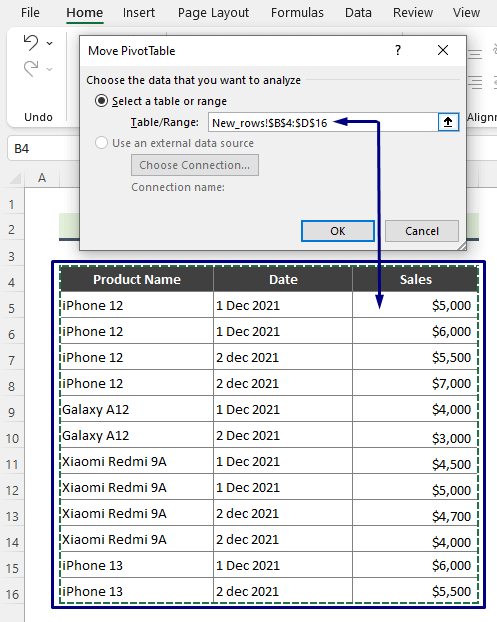
- এর ফলে, পিভট টেবিল নতুন সারিতে ডেটা সহ আপডেট করা হয়েছে।

আরো পড়ুন: কিভাবে এক্সেল টেবিল থেকে সারি এবং কলাম সন্নিবেশ বা মুছবেন
আরও পড়া
- কিভাবেএক্সেলে পিভট টেবিল রিফ্রেশ করুন (4টি কার্যকরী উপায়)
- এক্সেল এ একটি টেবিল তৈরি করুন (কাস্টমাইজেশন সহ)
- এক্সেলে টেবিল কীভাবে সন্নিবেশ করা যায় ( 2 সহজ এবং দ্রুত পদ্ধতি)
- এক্সেলে অটো রিফ্রেশ পিভট টেবিল (2 পদ্ধতি)
কারণ 4: পিভট টেবিল নয় এক্সেলে ফাঁকা কলাম হেডারের জন্য ডেটা সংগ্রহ করা
যদি উৎস ডেটার কোনো কলামে একটি শিরোনাম না থাকে, তাহলে আপনি পিভট টেবিল পাবেন না।
উদাহরণস্বরূপ, আমাদের কাছে নীচের ডেটাসেট রয়েছে, যেখানে ডেটাসেটের 3য় কলামে কোনো শিরোনাম নেই।
34>
এখন, যদি আপনি চেষ্টা করেন উপরের ডেটাসেট থেকে পিভট টেবিল তৈরি করতে, নীচের বার্তাটি একটি পৃথক ডায়ালগ বক্সে প্রদর্শিত হবে৷

সমাধান:
উপরের সমস্যাটি সমাধান করতে নিচের ধাপগুলি অনুসরণ করুন।
- প্রথমে, ডেটাসেটের ৩য় কলামে একটি হেডার ' পরিমাণ ' দিন ( B4:D14 ).

- তারপর ডেটাসেটটি নির্বাচন করুন এবং নীচের পিভট টেবিল পথ অনুসরণ করে সন্নিবেশ করুন: ইনসার t > PivotTable > সারণী/রেঞ্জ থেকে ।
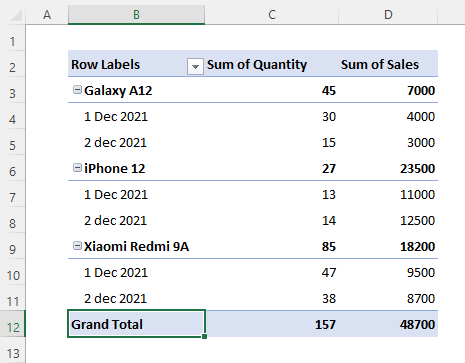
আরো পড়ুন: কিভাবে পিভট টেবিল পরিসর আপডেট করবেন
কারণ 5: উৎস ডেটার কলাম খালি থাকলে পিভট টেবিল ডেটা দেখাচ্ছে না
একইভাবে পদ্ধতি 4 , যদি উৎস ডেটাসেটে একটি খালি কলাম থাকে, আপনি সেই উৎস থেকে একটি পিভট টেবিল পেতে পারবেন না। উদাহরণস্বরূপ, আমাদের ডেটাসেটে ( B4:D14 )3য় কলামটি খালি৷
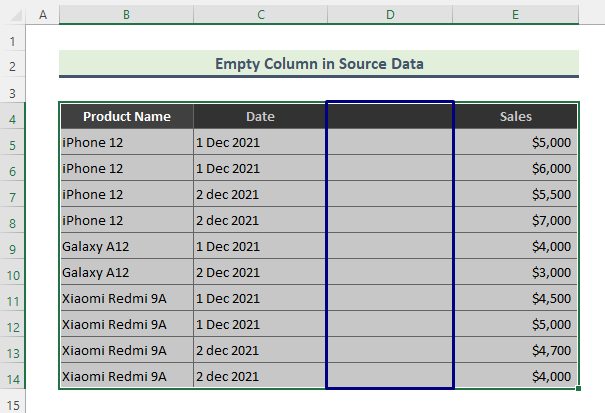
এখন, আপনি যদি উপরের ডেটাসেট থেকে একটি পিভট টেবিল তৈরি করতে চান, নীচের বার্তাটি পপ আপ হবে৷

সমাধান:
সমস্যা সমাধানের জন্য, আমাদের খালি কলামে ডেটা রাখতে হবে বা কলামটি মুছতে হবে। এখানে আমরা নিচের ধাপগুলি অনুসরণ করে খালি কলামটি মুছে ফেলব:
- খালি কলামে ডান ক্লিক করুন এবং মুছুন নির্বাচন করুন।

- মুছুন ডায়ালগ বক্সটি প্রদর্শিত হবে। সম্পূর্ণ কলাম নির্বাচন করুন এবং ঠিক আছে ক্লিক করুন। 14>
- ফলে, খালি কলামটি থেকে মুছে ফেলা হয় ডেটাসেট৷
- এখন, আগের মতো, ডেটাসেটটি নির্বাচন করুন এবং প্রত্যাশিত পিভট টেবিল পথ অনুসরণ করুন: সন্নিবেশ করান > PivotTable > সারণী/রেঞ্জ থেকে ।

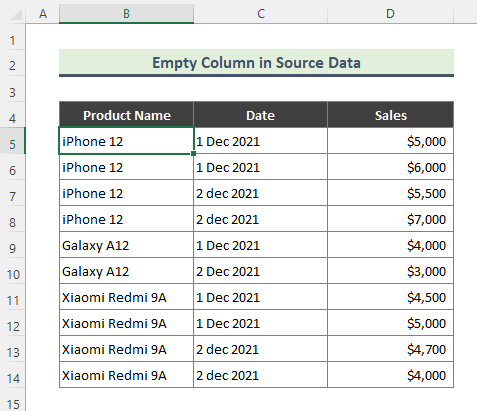
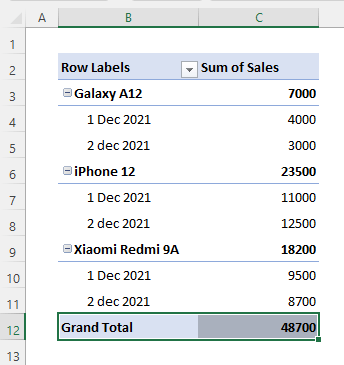
উপসংহার <2
উপরের নিবন্ধে, যখন পিভট টেবিল ডেটা বাছাই করছে না তখন আমি কারণ এবং সমাধানগুলি বিশদভাবে আলোচনা করার চেষ্টা করেছি। আশা করি, এই পদ্ধতি এবং ব্যাখ্যা আপনার সমস্যা সমাধানের জন্য যথেষ্ট হবে. আপনার কোন প্রশ্ন থাকলে দয়া করে আমাকে জানান।

